
cmd 修复系统,如何使用CMD命令修复Windows系统
时间:2024-11-11 来源:网络 人气:
深入解析:如何使用CMD命令修复Windows系统

在Windows操作系统中,CMD(命令提示符)是一个强大的工具,它允许用户通过输入特定的命令来执行各种系统操作。当系统出现问题时,使用CMD命令修复系统是一种高效且不破坏数据的方法。本文将详细介绍如何使用CMD命令来修复Windows系统。
准备工作
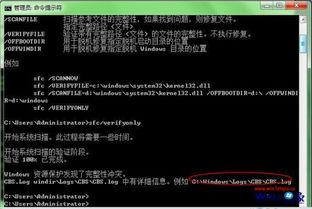
在开始使用CMD命令修复系统之前,请确保您已经做好了以下准备工作:
备份重要数据:在执行任何系统修复操作之前,请确保备份所有重要数据,以防万一。
了解风险:CMD命令具有强大的功能,但也可能带来风险。请在有经验的指导下操作。
获取管理员权限:某些命令需要管理员权限才能执行,请确保您以管理员身份登录。
使用SFC命令扫描和修复系统文件
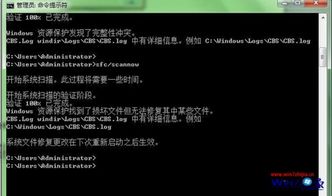
SFC(系统文件检查器)是Windows系统中用于扫描和修复损坏的系统文件的命令。以下是使用SFC命令的步骤:
打开“开始”菜单,输入“cmd”并按Enter键打开命令提示符窗口。
在命令提示符窗口中,输入“sfc /?”并按Enter键,查看所有可用参数。
根据需要选择参数,例如输入“sfc /scannow”来立即扫描并修复所有受保护的系统文件。
等待扫描完成,如果发现损坏的文件,SFC会尝试自动修复它们。
使用DISM命令修复Windows映像
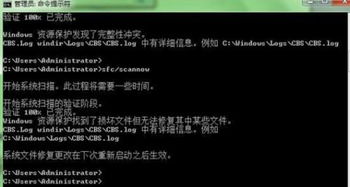
DISM(Deployment Image Servicing and Management)是Windows系统中用于管理Windows映像的命令。以下是如何使用DISM命令修复Windows映像的步骤:
打开命令提示符窗口。
输入“dism /online /cleanup-image /checkhealth”并按Enter键,检查系统映像的健康状况。
如果发现问题,输入“dism /online /cleanup-image /scanhealth”并按Enter键,进行更详细的扫描。
根据扫描结果,输入“dism /online /cleanup-image /restorehealth”并按Enter键,修复系统映像。
使用REPAIR命令修复Windows启动问题

当Windows启动出现问题,如蓝屏死机、无法启动等,可以使用REPAIR命令尝试修复。以下是使用REPAIR命令的步骤:
在Windows启动时,按F8键进入高级启动选项。
选择“安全模式”或“命令提示符”选项。
在命令提示符窗口中,输入“bootrec /fixmbr”并按Enter键,修复主引导记录。
输入“bootrec /fixboot”并按Enter键,修复引导扇区。
输入“bootrec /scanos”并按Enter键,扫描启动驱动器。
重启计算机,尝试正常启动。
使用CMD命令修复Windows系统是一种高效且不破坏数据的方法。通过SFC、DISM和REPAIR等命令,您可以扫描和修复系统文件、修复Windows映像以及解决启动问题。在操作过程中,请务必谨慎,并在有经验的指导下进行。
相关推荐
教程资讯
教程资讯排行













